


Die letzten Webseiten: Der Verlauf in Edge
Ein gleichwohl großartiges wie auch gefährliches Verzeichnis in Edge ist der Verlauf. Dieser zeigt Ihnen über eine lange Zeit an, welche Seiten Sie besucht haben. Wenn Sie im Eifer des Gefechts von einer auf die nächste Seite gewechselt sind und später wieder dahin...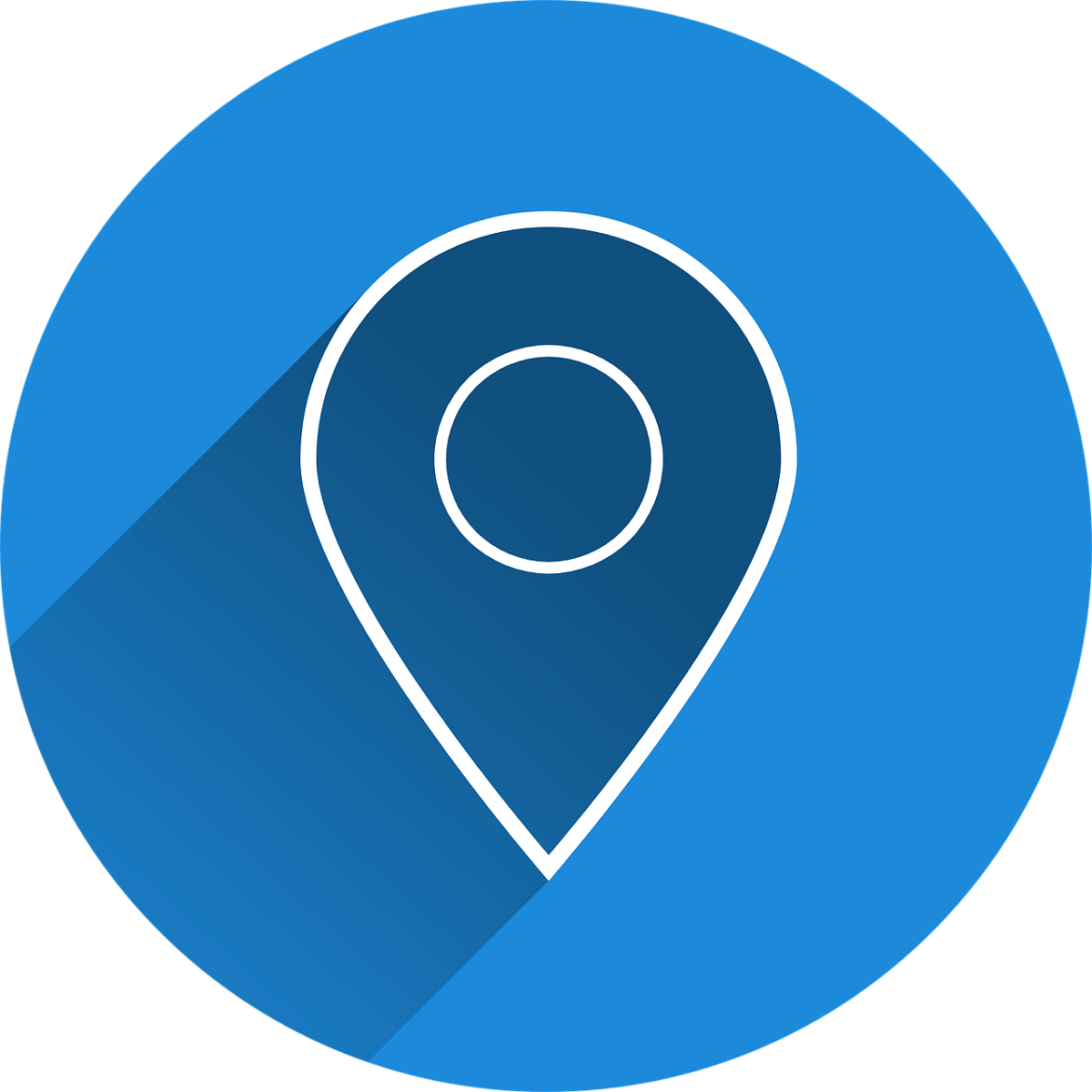
Wo bin ich? Wie Google und Co. die Standorte verwerten
Dass Google den Standort seiner Nutzer kennt, dürfte auf der Hand liegen. Doch jetzt ist bekannt geworden, dass Google selbst dann die Standortdaten erfasst und speichert, wenn der „Standortfverlauf“ in Android abgeschaltet wurde – das erlaubt das...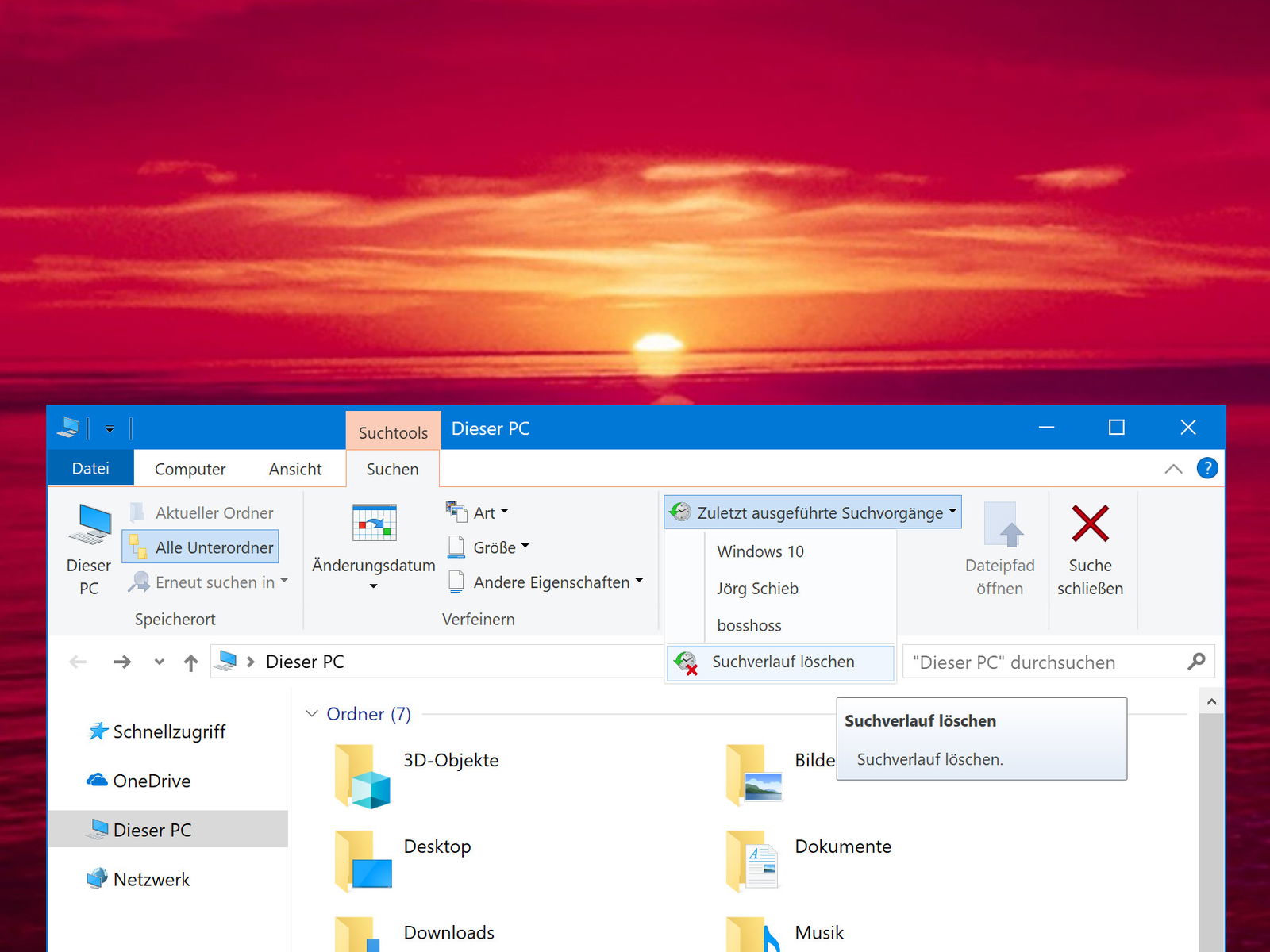
Verlauf im Datei-Explorer abstellen
Windows speichert einen Verlauf aller Dateien, nach denen man gesucht hat. So lässt sich die Suche später ohne erneutes Eintippen der Abfrage wiederholen. Wer einen PC gemeinsam mit anderen nutzt oder den Verlauf aus einem anderen Grund leeren möchte, findet die Funktion zum Löschen direkt in den Datei-Explorer integriert. Ein weiterer Schalter existiert, um die Verlaufsfunktion komplett abzustellen.
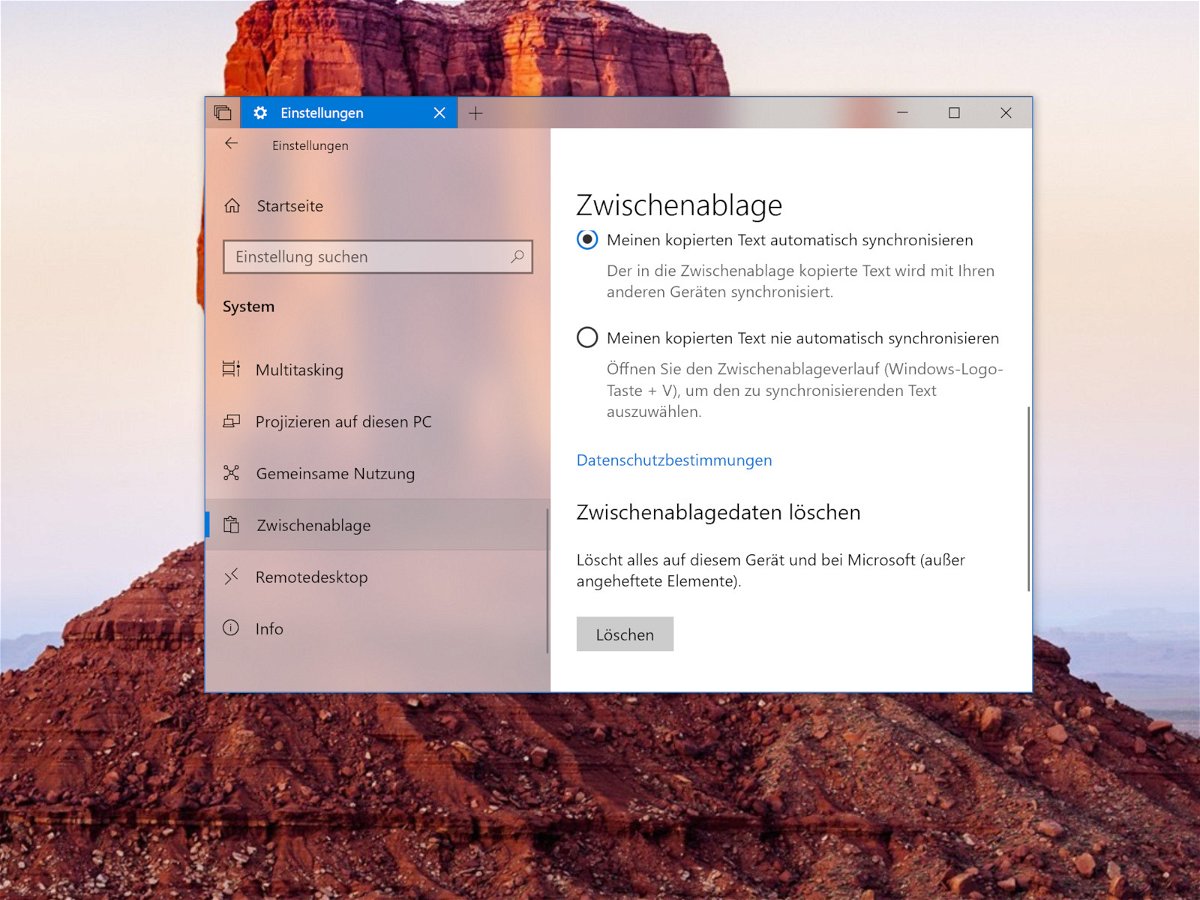
Windows 10: Verlauf kopierter Inhalte leeren
In neueren Versionen von Windows 10 werden nicht nur als Letztes kopierte Texte und Grafiken beibehalten, sondern ein ganzer Verlauf – sogar auf mehreren Geräten. Wer diese freigegebene Zwischenablage leeren will, kann dies mit wenigen Klicks tun.

Download-Verlauf von Firefox leeren
Wer mit dem Firefox-Browser Dateien aus dem Internet lädt, legt dabei automatisch auch eine Historie aller Downloads an. Diese Liste wird im Browser gespeichert und kann jederzeit abgerufen werden. Soll der Verlauf der geladenen Dateien gelöscht werden, genügen dazu wenige Klicks.
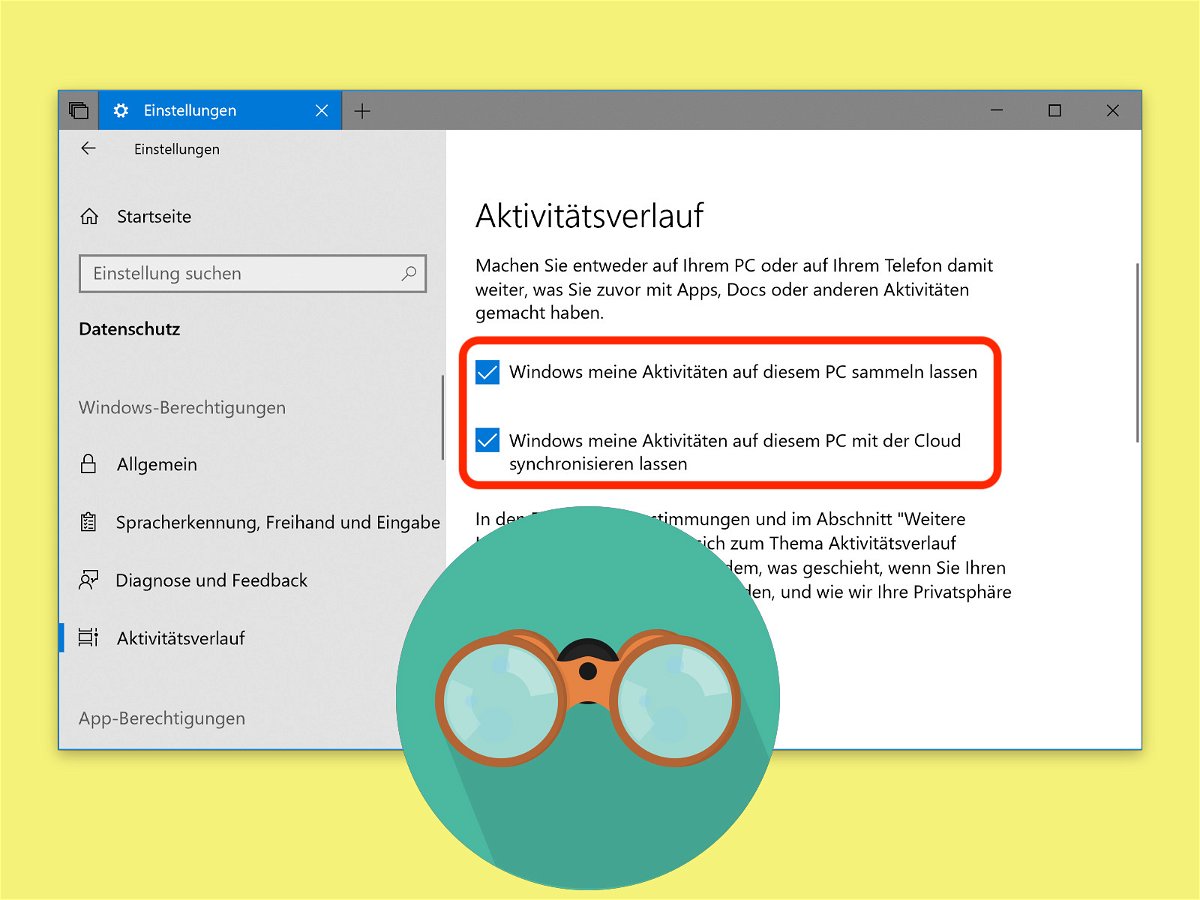
Windows 10: Timeline abschalten
Das Spring Creators Update hat eine Reihe nützlicher neuer Funktionen – die Timeline ist eine der am meisten erwarteten. Damit lässt sich die Arbeit dort fortsetzen, wo man vor ein paar Tagen aufgehört hat, und sie ist auch in den Task-Wechsler integriert. Wer den Verlauf der Aktivitäten in Windows 10 nicht nutzen will, deaktiviert die Zeitleiste ganz einfach.
Alte Safari-Downloads leeren
Wer mit dem Safari-Browser Dateien aus dem Internet lädt, erstellt dadurch automatisch eine Liste aller Downloads. Diese Liste steht per Klick auf das Download-Symbol oben rechts in jedem Safari-Fenster bereit. Wie lange der Browser sich die Dateien merken soll, kann auch geändert werden.



